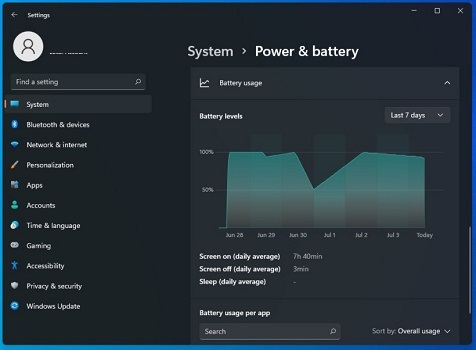朋友们知道win11是怎么检查电池的吗?今天,边肖将解释win11如何看待电池。如果你有兴趣,让我们和边肖一起看看吧,希望能帮助到大家。
win11如何看待电池:
1.首先,我们点击下面的开始菜单,然后在里面找到“设置”(如图)。
 2,然后在里面点击“系统”,再在右边选择“Powerbattery”(如图)。
2,然后在里面点击“系统”,再在右边选择“Powerbattery”(如图)。
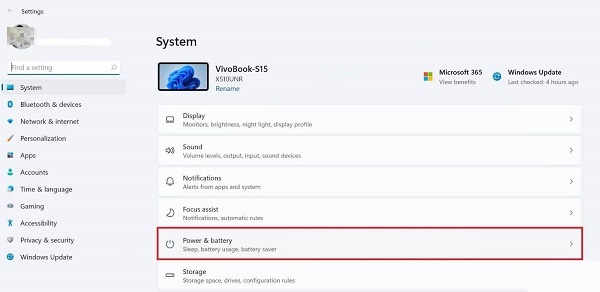 3,其中可以看到我们的电池容量和使用情况(如图)。
3,其中可以看到我们的电池容量和使用情况(如图)。
: 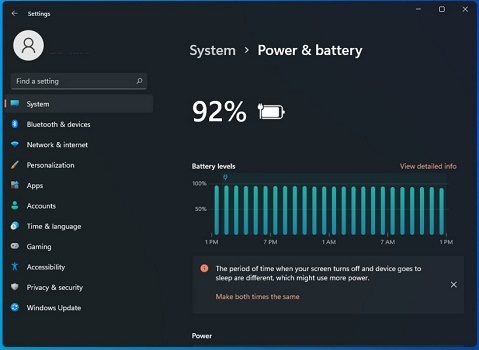 4.还可以看到每个应用的用电量(如图)。
4.还可以看到每个应用的用电量(如图)。
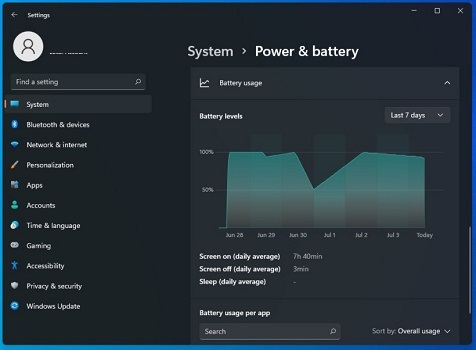
朋友们知道win11是怎么检查电池的吗?今天,边肖将解释win11如何看待电池。如果你有兴趣,让我们和边肖一起看看吧,希望能帮助到大家。
win11如何看待电池:
1.首先,我们点击下面的开始菜单,然后在里面找到“设置”(如图)。
 2,然后在里面点击“系统”,再在右边选择“Powerbattery”(如图)。
2,然后在里面点击“系统”,再在右边选择“Powerbattery”(如图)。
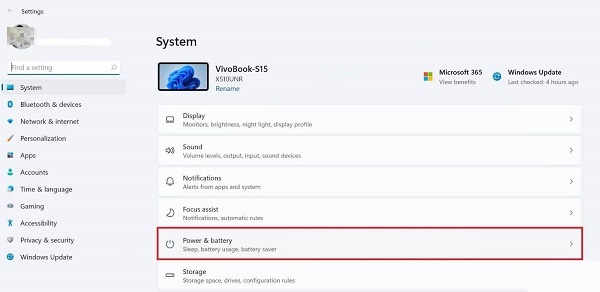 3,其中可以看到我们的电池容量和使用情况(如图)。
3,其中可以看到我们的电池容量和使用情况(如图)。
: 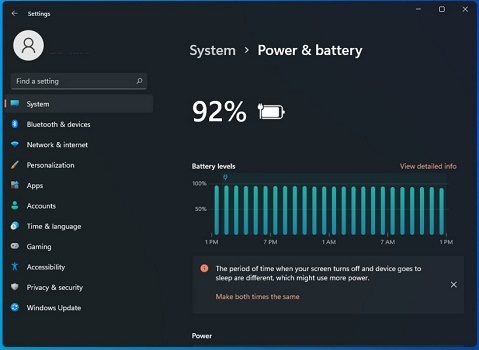 4.还可以看到每个应用的用电量(如图)。
4.还可以看到每个应用的用电量(如图)。